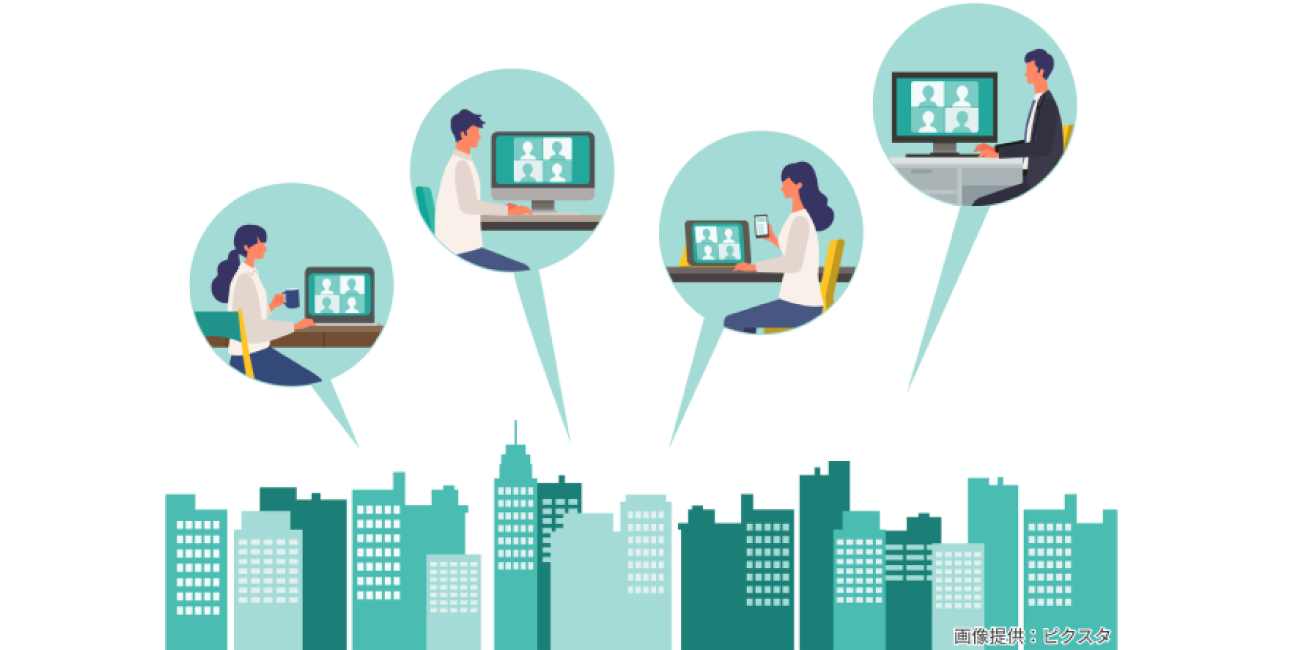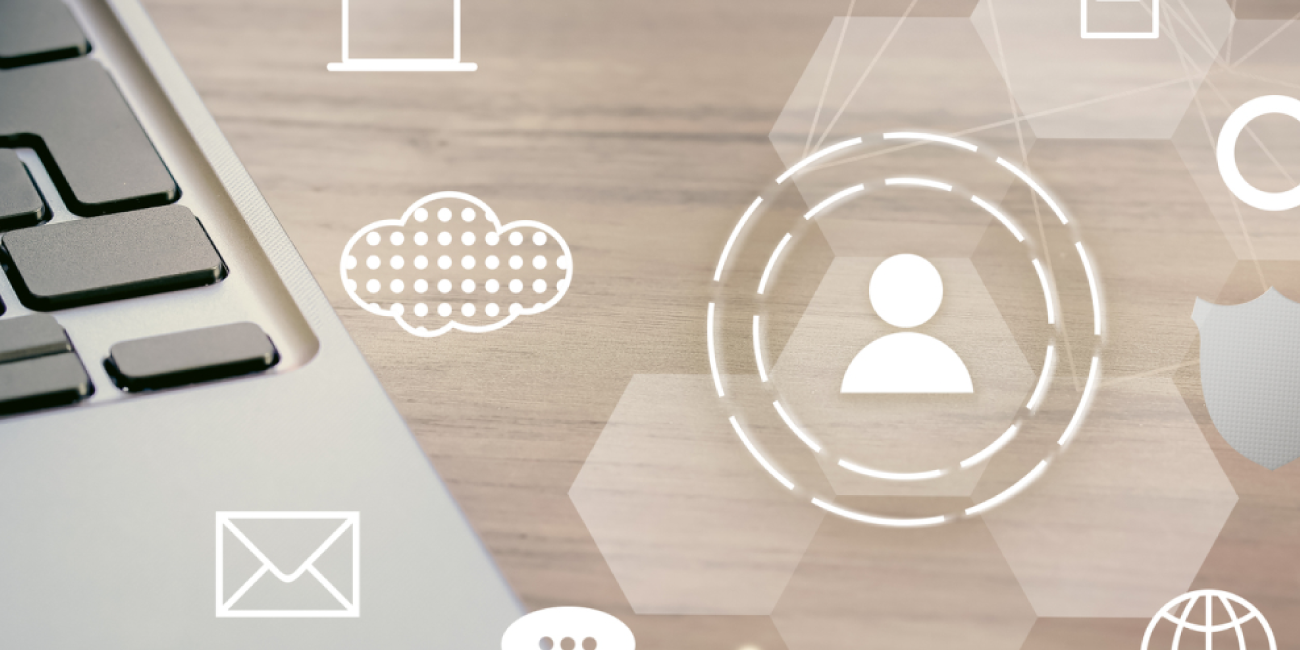WEB会議用マイクスピーカー RICOH Meeting 360
マイクスピーカー製品ラインアップ
360度カメラ一体型マイクスピーカー『RICOH Meeting 360』で
WEB会議を効率運営。
リモート会議が一般化し、会議の質を求められる時代になりました。
RICOH Meeting 360は、会議の参加者の表情を伝えることのできるWeb会議用マイクスピーカーです。
360度カメラ、マイク、スピーカーを一体化。クリアな映像&音声で会議の質を高めます。
パソコンとUSBケーブルで接続*し、ZoomやTeamsなどのWeb会議システムから本機を指定すれば準備は完了。すぐに会議を始められます。
360度カメラ搭載のマイクスピーカーにより、会議室の雰囲気をリアルに感じられるリモート会議を実現します。
-
*機種、利用方法によりAC電源への接続が必要な場合があります。

従来のWeb会議

- Webカメラやマイクの準備に時間がかかり、時間通りに始められない
- ノイズやハウリングなどの音声トラブルが発生!
- リモート側からは会議室の発言者がわかりにくい
- 意思疎通に壁ができ、議論が進みにくい
RICOH Meeting 360導入後

- 用意するのはRICOH Meeting 360だけ
- USBケーブルをパソコンにつなげば設置完了
- 発言者を見分けやすくなり、リモート参加者も発言しやすい
- リモートと会議室の壁を越えて議論が活発になり、会議の質が向上!
RICOH Meeting 360の特長
リモート会議はこれだけ
1台3役
360度カメラ・マイク・スピーカーを1つのボディに統合。持ち運びしやすい形状です。

ケーブル1本をつなぐだけ
手間いらずで準備完了
USB Type-Cケーブルをパソコンに接続すれば*セットアップが完了します。
-
*パソコンからの給電時には制限があります。機種、利用機能によりAC電源接続が必要な場合があります。

自動クローズアップ
ひと目で話者がわかる
話者の拡大表示でリモート参加者からも瞬時に発言者がわかります。

RICOH Meeting 360 製品ラインアップ
| 製品 |
〈小~中会議室向け〉 RICOH Meeting 360 V1  RICOH Meeting 360 V1製品ページ
RICOH Meeting 360 V1製品ページ

|
〈中~広めの会議室向け〉 RICOH Meeting 360 V2  RICOH Meeting 360 V2製品ページ
RICOH Meeting 360 V2製品ページ

|
|---|---|---|
| 話者フォーカス時の推奨人数 | 8名以内 | 12名以内(連結利用時) |
| PCからの給電 | ×(非対応) | ○(対応) |
| 2台連結利用 | ×(非対応) | ○(対応) |
| 動作環境 | Windows 10,11 | Windows 10,11、macOS |
| キャプチャ解像度 | 3K×3K | 12M×2 |
| 出力解像度 | 1,920 × 1,080 | 1,920 × 1,080 / 1,280 × 720 |
| スピーカー仕様 | 3W×3 最大80.5db(1m) | 8W×3 最大91db(1m) |
| マイク集音距離 | 6m | 6m |
| 映像レイアウト |
|
|
| レイアウト切替 | 専用アプリで切替 | 本体ボタンおよび専用アプリで切替 (固定表示は専用アプリで設定) |
| Kensingtonセキュリティスロット | なし | あり |
| 認証 | なし | Zoom Rooms認証 |
-
※詳細については各製品の仕様をご確認ください。
場所を選ばず、さまざまな環境で活用!
軽量で持ち運びしやすいデザインで場所を選ばず活用できます。
会議室に持ち運んで利用

居室やちょっとしたスペースで

会議室常設で

RICOH Collaboration Boardや
Rooms機器の外部カメラとして

RICOH Meeting 360の新着情報・お知らせ
新着情報・お知らせ
Web会議 お役立ちコラム
RICOH Meeting 360をWeb会議で利用する際の、お役立ち情報を集めました。
議事録作成に関するノウハウや、使うと便利な録音・文字起こしについても紹介しています。
カタログダウンロード
購入をご検討中のお客様へ
サポート
商品をご利用のお客様へ
"はたらく"に歓びを
“はたらく”に寄り添い変革を起こしつづけることで、人ならではの創造力の発揮を支え、持続可能な未来の社会をつくります。
遡ること1977年、リコーが提唱したOA(オフィスオートメーション)。そこには「機械にできることは機械に任せ、人はより創造的な仕事をするべきだ」という想いが込められていました。人間にしかできない創造的な仕事を通して、生み出される付加価値を増幅することに、はたらく歓びがあるのだという考え方です。
リコーの使命は、“はたらく”に寄り添い、変革を起こし続けること。 その先に見据える未来は、人ならではの創造力が発揮され、働きがいと経済成長が両立する持続可能な社会。
そんな想いが、2023年に新たに制定した使命と目指す姿「“はたらく”に歓びを」に込められています。

お問い合わせ
本製品のお見積りやご購入前のご相談につきましては、こちらよりお気軽にお問い合わせください。
NetRICOHオンライン購入
NetRICOHでは、リコー商品、各種消耗品などをインターネットでご注文いただけます。